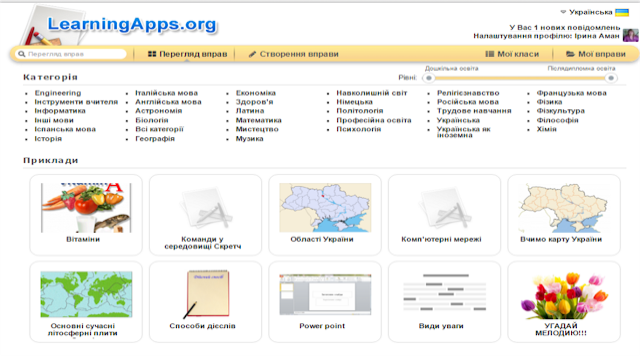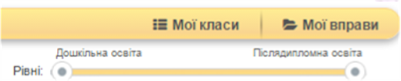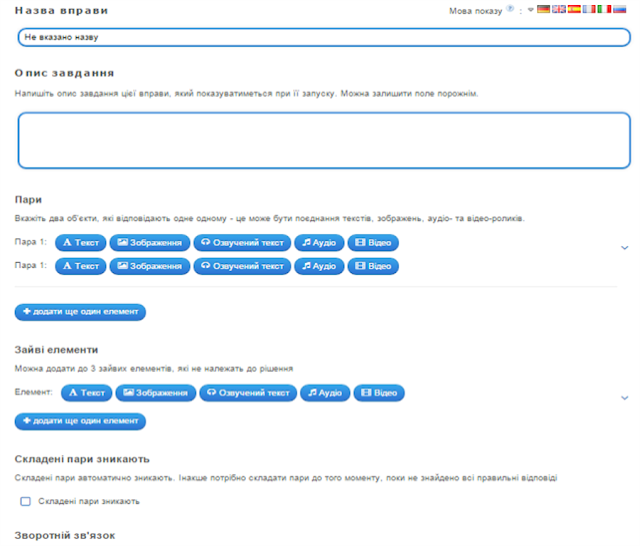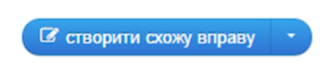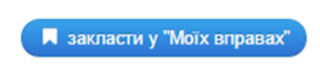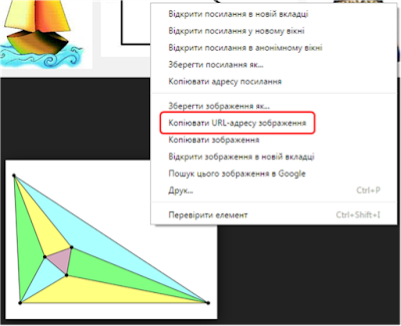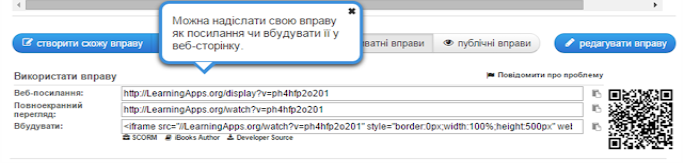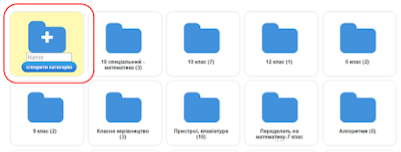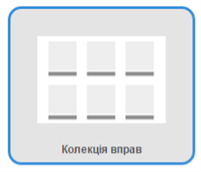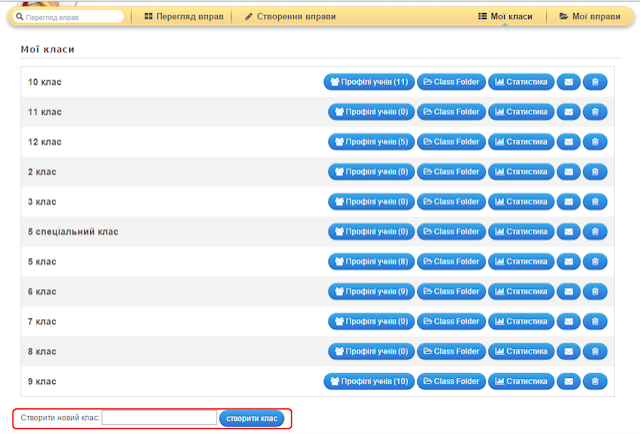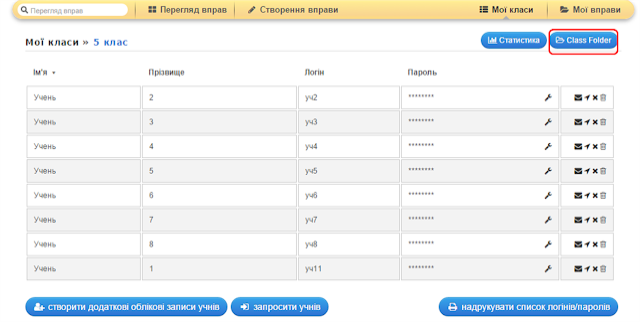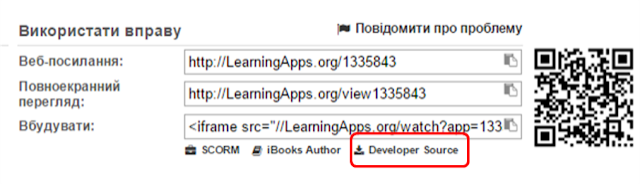Методична розробка на тему "Використання програми LearningApps на уроках англійської мови"

Міністерство освіти і науки
Державний професійно-технічний навчальний заклад
«Полтавське вище професійне училище ім. А.О. Чепіги»
МЕТОДИЧНА РОЗРОБКА НА ТЕМУ:


Підготувала викладач англійської мови
Гонтарюк Наталія Олександрівна
Полтава 2020р.
Упорядник: Гонтарюк Наталія Олександрівна,
викладач іноземної мови
Розглянуто та затверджено
на засіданні методичної комісії
суспільно – філологічних дисциплін
№ ____ протоколу ___ _________2020 року
Голова МК ______ М.М.Улізько
РЕЦЕНЗІЯ
на методичну розробку викладача
Прізвище, ім'я, по батькові викладача
_________________________________________________________________________
Тема методичної розробки _________________________________________________________________________
Актуальність теми ___________________________________________________________________________________________________________________________________________________________________________________________________________________________
Короткий зміст методичної розробки ___________________________________________________________________________________________________________________________________________________________________________________________________________________________
Характеристика виконання методичної розробки ___________________________________________________________________________________________________________________________________________________________________________________________________________________________
Недоліки та зауваження__________________________________________________________________________________________________________________________________________________________________________________________________________________
Рекомендації щодо можливого впровадження результатів роботи_____________________________________________________________________________________________________________________________________________________________________________________________________________________
Рецензент ______________ "_____"___________2020р.
РЕЦЕНЗІЯ
на методичну розробку викладача
Прізвище, ім'я, по батькові викладача
_________________________________________________________________________
Тема методичної розробки _________________________________________________________________________
Актуальність теми ___________________________________________________________________________________________________________________________________________________________________________________________________________________________
Короткий зміст методичної розробки ___________________________________________________________________________________________________________________________________________________________________________________________________________________________
Характеристика виконання методичної розробки ___________________________________________________________________________________________________________________________________________________________________________________________________________________________
Недоліки та зауваження__________________________________________________________________________________________________________________________________________________________________________________________________________________
Рекомендації щодо можливого впровадження результатів роботи_____________________________________________________________________________________________________________________________________________________________________________________________________________________
Рецензент ______________ "_____"___________2020р.
ЗМІСТ
- Вступ
- Створення акаунту в онлайновому середовищі LearningApps
- Створення папок та вправ
- Приклади інтерактивних вправ
- Висновок
- Список використаної літератури
ВСТУП
LearningApps.org - онлайновий сервіс, який дозволяє створювати інтерактивні вправи. Він є конструктором для розробки різноманітних завдань з різних предметних галузей для використанням і на уроках, і позаурочний час, і для малечі, і для старшокласників.
Сервіс Learningapps є додатком Web 2.0 для підтримки освітніх процесів у навчальних закладах різних типів. Конструктор Learningapps призначений для розробки, зберігання інтерактивних завдань з різних предметних дисциплін, за допомогою яких учні можуть перевірити і закріпити свої знання в ігровій формі, що сприяє формуванню їх пізнавального інтересу.
Сервіс Learningapps надає можливість отримання коду для того, щоб інтерактивні завдання були розміщені на сторінки сайтів або блогів викладачів і учнів.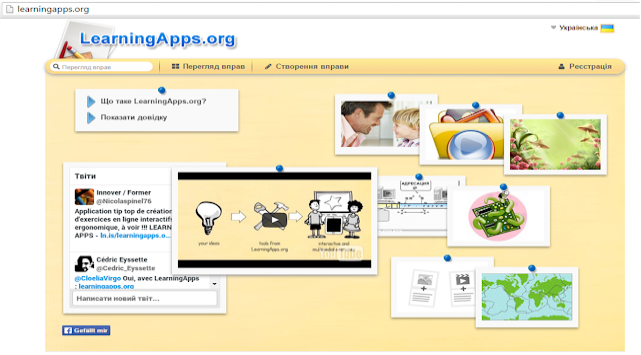
Сервіс працює на декількох мовах, зараз українську мову додано до переліку мов інтерфейсу сервісу: перекладені загальні текстові рядки та всі рядки, що стосуються різноманітних вправ. Вправу можна запозичити з будь-якого мовного середовища і переробити під український варіант або ж використовувати мовою оригінала.
Кожен із ресурсів можна використати на своєму занятті, змінити під власні потреби, розробити схожий чи зовсім інший навчальний модуль, його можна зберігати у власному «кабінеті», створивши свій акаунт в даному онлайновому середовищі.
1. Створення акаунту в онлайновому середовищі LearningApps:
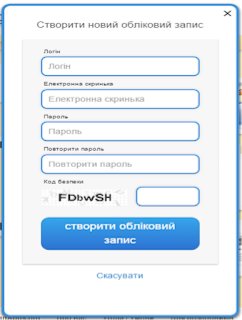
Треба всього лиш уважно заповнити всі поля реєстраційної форми і потім зайти під своїм створеним акаунтом. Бажано вказувати свої дійсні дані аби потім вашим учням і колегам було зрозуміло, що це ваша авторська робота (автори робіт відображаються на посиланні на вправу).
2. Режим "Перегляд вправ":
Перш ніж розпочати створення власних інтерактивних завдань з колекції шаблонів, пропонованих сайтом, раджу познайомитися з галереєю сервісу. Для цього натисніть «Перегляд вправ», виберіть навчальний предмет і ознайомтеся з роботами колег: обираємо в полі "Категорія" необхідну предметну галузь (ці галузі вказують автори при створенні вправи).
Пошук потрібної вправи можна звузити за допомогою визначення рівня - від дошкільної освіти до післядипломної освіти за допомогою переміщення бігунка:
Пошук можна здійснювати і з допомогою відповідного поля (пошук можна здійснювати не лише за тематикою, а й за автором - в цьому разі відкриються всі вправи цього автора):
У розкритому переліку вправ обираємо ту, що зацікавила, клікнувши по її назві.
3. Режим "Створення вправи":
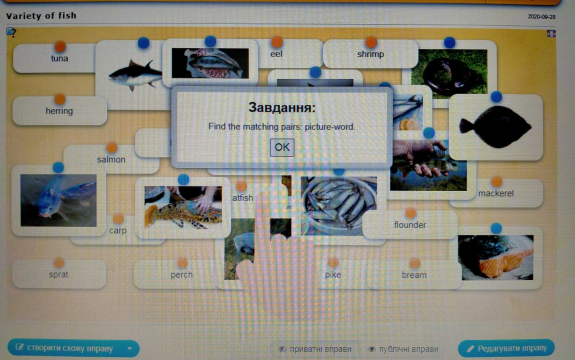
Для перегляду всіх вправ з цієї категорії треба клацнути по кнопці з трикрапкою.
Можна створити власну вправу. Для цього треба заповнити форму шаблону, обираючи потрібні елементи:
Зверніть вагу: у вправах можна додавати текст, зображення, звук, відео.
Вибравши інтерактивне завдання, що вас зацікавило, ви можете створити аналогічне, натиснувши на кнопку:
В цьому разі достатньо внести потрібні зміни і зберегти їх (вправа автоматично збережеться у вашому "кабінеті" в розділі "Мої вправи").
Після редагування є можливість спочатку переглянути вправу (кнопка у нижньому правому куті вікна):
А потім при потребі знову продовжити редагування вправи:
Якщо вправа вас повністю влаштовує і не потребує редагування достатньо клацнути по кнопці:
4. Робота із зображеннями.
Додати зображення до вправи можна декількома способами через діалогове вікно "Вибрати зображення":
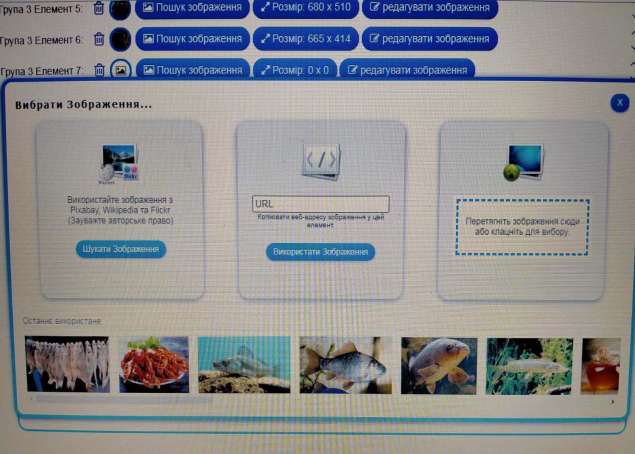
1) "Шукати зображення": вводимо в поле пошуку тему і обираємо із запропонованих зображень потрібне; обране зображення можна відредагувати (задати певний ефект, рамку, виконати обтинання, змінити розмір, орієнтацію, яскравість тощо):
2) "Використати зображення": вводимо у вказане поле URL-адресу зображення.
Як отримати URL-адресу: зазвичай ми шукаємо потрібні зображення у пошукових системах (Google, Яндекс тощо); клацаємо на вподобаному зображенні спочатку лівою кнопкою миші (аби збільшити його поміж інших), а потім правою кнопкою на ньому, щоб викликати контекстне меню і обрати команду "Копіювати URL-адресу зображення":
Повертаємось до LearningApps і вводимо скопійовану адресу (Ctrl+V).
3) Вставка зображення з диску: клацнути всередині контурного прямокутника - відкриється вікно для вибору файлу з диску вашого комп'ютера або із зовнішнього носія; можна виконати відомі операції вибору через кнопки діалогового вікна або перетягнути потрібне зображення просто в поле вибору малюнка LearningApps, утримуючи ліву кнопку миші:
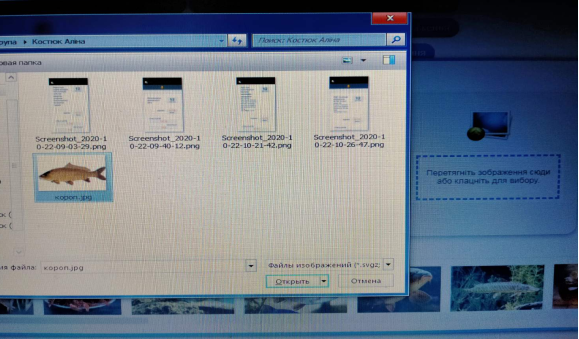
4. Використання посилань, вбудовування вправи в онлайнові середовища.
Після збереження вправи у власному "кабінеті" з'являється повідомлення про можливість використання вашої вправи:

Посилання на демонстрацію вправи можна подавати у двох режимах: звичайному (з відображенням вікна LearningApps) та у повноекранному режимі (вікно вправи розгортається на весь екран автоматично).
Для "продвинутих" користувачів:
Щоб вбудувати вправу на інший онлайновий сервіс, треба скопіювати її HTML-код, поданий у полі "Вбудувати:", а потім перейти в потрібний сервіс (наприклад, блог чи сайт), обрати режим роботи з HTML-кодами сторінки і вставити скопійований код в потрібне місце.
5. Робота з папками у власному "кабінеті".
З часом вправ накопичується досить багато. Аби систематизувати набір вправ, які знаходяться у вашому "кабінеті", для більш легкого користування, можна створювати папки, як в звичайному комп'ютері, і переміщувати в них відповідні вправи. Для цього достатньо клацнути на папці і дати їй назву, а потім перетягуванням розмістити вправи у відповідні папки:
6. Створення колекції вправ. У власному "кабінеті" можна створювати колекцію вправ за конкретною тематикою або до певного уроку. Для цього обираємо категорію «Колекція вправ»:
Клацнути по кнопці "Створити Колекція вправ", перейдемо до форми шаблону, в якій уважно заповнити потрібні поля і, клацнувши по кнопці "Вибрати вправу" додати потрібні (додаємо із вже збережених у ваших папках чи просто у вашому "кабінеті"-акаунті вправ):
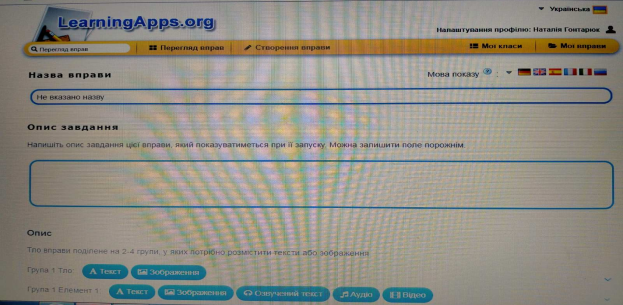
В розкривному списку обираємо потрібну папку і клацаємо на відповідній вправі, що відтворяться в правій частині вікна - вправа з'явиться у шаблоні.
А потім, клацаючи по кнопці "+ додати ще один елемент" у шаблоні додаємо наступні потрібні вправи таким самим чином (обрати папку - клацнути по потрібній вправі).
Наприклад "Інформація. Інформаційні процеси" (клацніть, щоб спробувати):
7. Робота в режимі "Мої класи".
Кожен вчитель за своїм бажанням може створити набір класів у власному акаунті, ввести дані про учнів, створити для кожного учня профіль, задати пароль для входу:
Клацаємо по кнопці
Для обраного класу додаємо потрібні вправи (або колекцію вправ)
Під час роботи на уроці/заході кожен учень (або група учнів) отримує пароль для входу і виконують завдання, запропоновані для їх класу/групи.
8. Робота в оффлайн.
Для використання вправ в оффлайновому режимі треба скористатись кнопкою:
Дана опція дає можливість завантажити вихідний код цього додатка, як ZIP файл (до вмісту не включені тільки джерела). Більшість завдань можна використовувати в режимі оффлайн після вилучення з архіву. Для запуску програми використовується файл index.html
Такий підхід дає можливість диференціювати завдання. Цю ідею можна влучно використовувати для організації "перевернутого" навчання (зокрема, домашнє завдання за рівнями навчальних досягнень учнів), проектної діяльності тощо.
Приклади інтерактивних вправ
Приклад 1 – шаблон «Знайти пару»
(https://learningapps.org/display?v=pemu2m68j20)
Завдання передбачає з’єднання відповідних зображень та їх описів перетягуванням за допомогою лівої кнопки миші.
Можна задавати режими виконання завдань: або при правильній відповіді пари отримують зелене обрамлення і залишаються на екрані, або зникають. Неправильні варіанти обрамляються червоним кольором.
При потребі фрагменти можна роз’єднати, клацнувши мишою на межі з’днання (при наведенні мишею на межу з’являється двонаправлена стрілка).
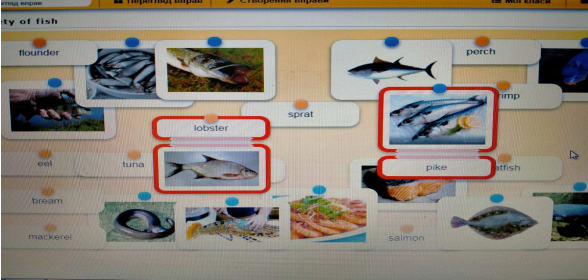
Приклад 2 – шаблон «Класифікація»
(https://learningapps.org/display?v=pdxjd8g9520)
Можна створити від 2-х до 4-х полів, на яких треба розмістити відповідні їм елементи, що поступово з’являються на екрані.
По завершенню відбувається перевірка правильності виконання (клацнути на синій кружок в нижньому правому куті): неправильні елементи мають червоне обрамлення, правильні – зелене.
Приклад 3 – шаблон «Пазл»
(https://learningapps.org/display?v=php95yc0520)
На вкладках обирається потрібна категорія і розкриваються (зникають) ті пазли, що їй відповідають. Під пазлами можна розмістити зображення, ключове або кодове слово тощо. Кількість вкладок і пазлів можна задати при заповненні форми шаблону вправи.
Приклад 4 – шаблон «Кросворд»
Суть завдання не вимагає пояснень. Для складання кросворду нічого не треба малювати або креслити. Введіть в відповідні поля свої питання і відповіді, все інше програма зробить сама, розмістивши слова по горизонталі і вертикалі і визначивши місця перетинів. Можна встановити фонову картинку.
(https://learningapps.org/display?v=p8b8g972t20)
(https://learningapps.org/display?v=p3gk0ov6a20)
Приклад 5 – шаблон «Відповідності сітки»
Картки із текстами чи мультимедійними елементами потрібно розставити на правильні місця у сітці. Вправа виконується перетягуванням карток з верхньої панелі на робочу область.
(https://learningapps.org/display?v=py3hhauaa20)
Висновок
LearningApps.org – загальнодоступний безкоштовний он-лайн-сервис, заснований на роботі з готовими шаблонами-заготовками для заповнення, призначений для створення інтерактивних завдань різного рівня складності, тематики та формату.
Сервіс був розроблений Центром педагогічного коледжу інформатики освіти PHBernу співпраці з університетом міста Майнц та університетом міста Цітау/Герліц. Розробники характеризують сервіс як додаток Web 2.0 для підтримки навчання та процесу викладання за допомогою інтерактивних модулів. Існуючі моделі можуть бути безпосередньо включені у зміст навчання, а також їх можна змінювати або створювати в оперативному режимі.
Ресурс LearningApps.org відрізняється від інших сервісів створення дидактичних та інтерактивних завдань великим різноманіттям вибору шаблонів вправ і функцій виконання.
Мета вчителя завжди одна – зробити навчання якіснішим, цікавим, доступним для дітей. Широкі можливості для цього дають нові технології. На сьогодні інтерес до комп`ютеризації зріс, є комп’ютерні карти, атласи, підручники, посібники. Мета – використати ці технології на всіх етапах навчального процесу: засвоєння нового матеріалу, формування практичних знань і навичок, закріплення, поточного і тематичного оцінювання навчальних досягнень.
Тривалий термін роботи з сервісом довів про доцільність його використання в освітньому процесі. Створення власних вправ вчителем та залучення учнів до цього виду діяльності є доказом творчої співпраці вчителя і дитини для досягнення спільної мети – володіння ґрунтовними знаннями.
Робота з підготовки велика, але відгуки учнів позитивні. Використання комп’ютерних технологій у навчальному процесі є вимогою часу, оскільки вони підвищують пізнавальну цікавість, розвивають творчість учня.
Список використаної літератури
1. Пометун О.І., Пироженко Л.В. Сучасний урок. Інтерактивні технології навчання: Наук. метод. посіб. – К.: Видавництво А.С.К., 2004. – 192 с.
2. Бученко І. В. Комп‘ютеризація навчання – свідчення професійної майстерності педагога. Інститут післядипломної педагогічної освіти. – К., 2007. – Режим доступу: http://ippo.org.ua. – Назва з екрану.
3. Маркус Н.В. Особливості застосування інформаційних технологій як засобу гуманізації навчання молодших школярів // Оновлення змісту, форм та методів навчання і виховання
4. Руденко-Моргун О.І. Комп’ютерні технології як нова форма навчання/ О.І. Руденко-Моргун// Іноземні мови в школі - №2. – с.12


про публікацію авторської розробки
Додати розробку